如何给按键精灵设置一个漂亮的界面
来源:网络收集 点击: 时间:2024-03-11我们打开软件新建的时候我们可以看到左边有一些书写代码的界面或者是源文件之类的我们点击如下图所示的地方进入界面的设置。
 2/12
2/12我们就设置一个比较简单的界面了我们设置登录界面就好,我们先点击插入输入框,点击之后鼠标就变成了加号我们就可以自己绘制了。
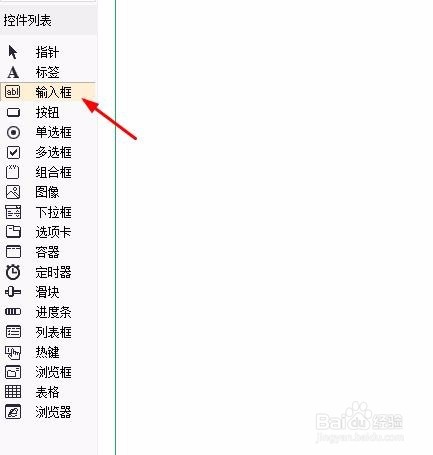 3/12
3/12我们简单的完成了一个输入框的绘制,这个时候我们插入一个标签指的就是登录或者是密码2个字的文字。
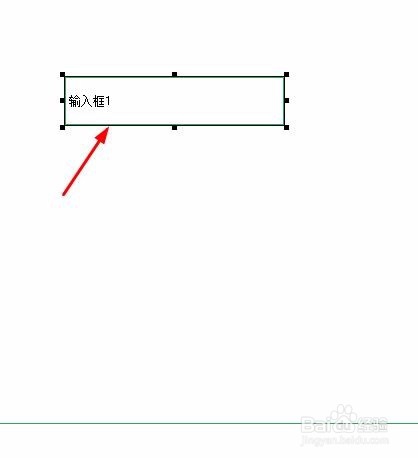 4/12
4/12我们先把这个2个通过ctrl都选中之后,我们复制一下。我们也可以按下方向键这个可以移动这个标签和输入框的位置。
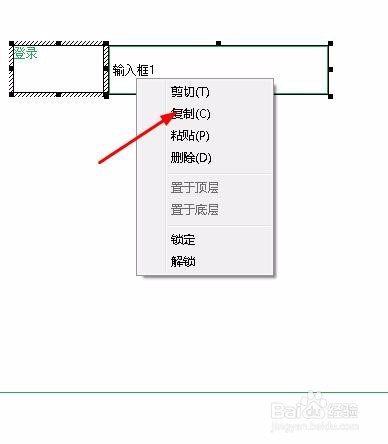 5/12
5/12这个时候我们点击一下标签之后就可以弹出属性了,我们在标题里面输入我们先要的标签名字,我输入如下图所示。
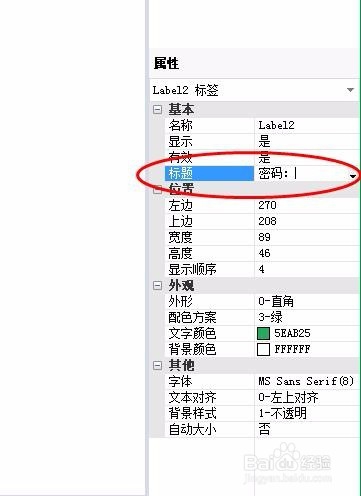 6/12
6/12当然我们这个是没有对齐对吧,而且字体好像不是很大这个时候我们可以看到我们刚才看到的地方的下面有一个其他下面就有字体大小的设置。
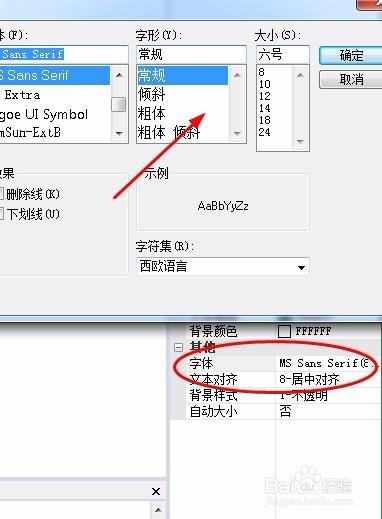 7/12
7/12这个时候我们看到都差不多了,这个时候我们还要把输入框1的文字去掉同样的也是点击一下那个输入框就可以对他修改了,直接删除就可以了。
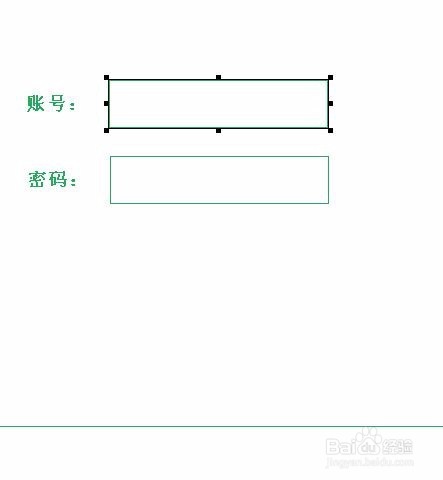 8/12
8/12还有一个我们经常输入的密码是不是不能让人看到这个时候我们还是选择密码的输入框里我们在右边其他的密码选择框选择是,这样输入出来就是看不到的了。
 9/12
9/12最后我们在加上按钮,加按钮也是在左边那边的工具栏里面,之后就是我们点击登录是不是要验证一下,我们点击按钮,在点击如下图所示的地方就可以跳到点击之后的操作。
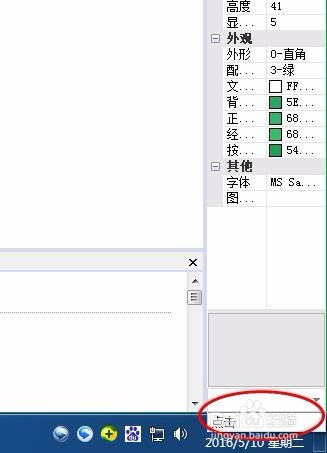 10/12
10/12我们可以在源代码里面添加IF语句就是如果我的账号密码都是这个会就可以跳到哪里如果错误就是提示。
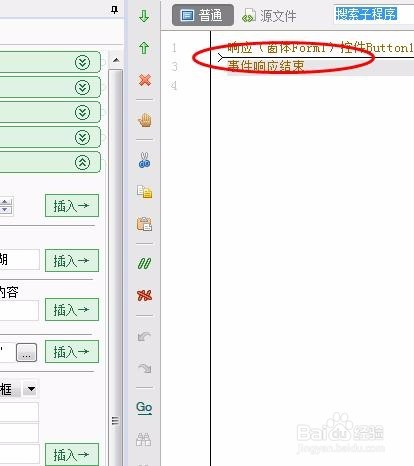 11/12
11/12最后完成我们可以进行设置我们在预览一下,或者调试一下都是可以的。
 12/12
12/12最后我们随意的输入一个账号和密码我们就可以进行测试了。
 设置设置界面
设置设置界面 版权声明:
1、本文系转载,版权归原作者所有,旨在传递信息,不代表看本站的观点和立场。
2、本站仅提供信息发布平台,不承担相关法律责任。
3、若侵犯您的版权或隐私,请联系本站管理员删除。
4、文章链接:http://www.1haoku.cn/art_319921.html
 订阅
订阅